Приём платежей с помощью «Cloudpayments»
Чтобы абоненты-физлица могли оплачивать счета в личном кабинете с помощью Cloudpayments, последовательно настройте четыре объекта.
- Личный кабинет Cloudpayments
- Административный интерфейс LANBilling
- Скрипт для callback-уведомлений
- Конфигурационный файл
Личный кабинет Cloudpayments
-
Зарегистрируйтесь в Cloudpayments. С вами свяжется менеджер и предоставит доступ в личный кабинет.
-
Для интеграции вам понадобятся два параметра: Public ID и Пароль для API. Чтобы найти их, перейдите на вкладку «Сайты», а затем откройте настройки своего сайта.
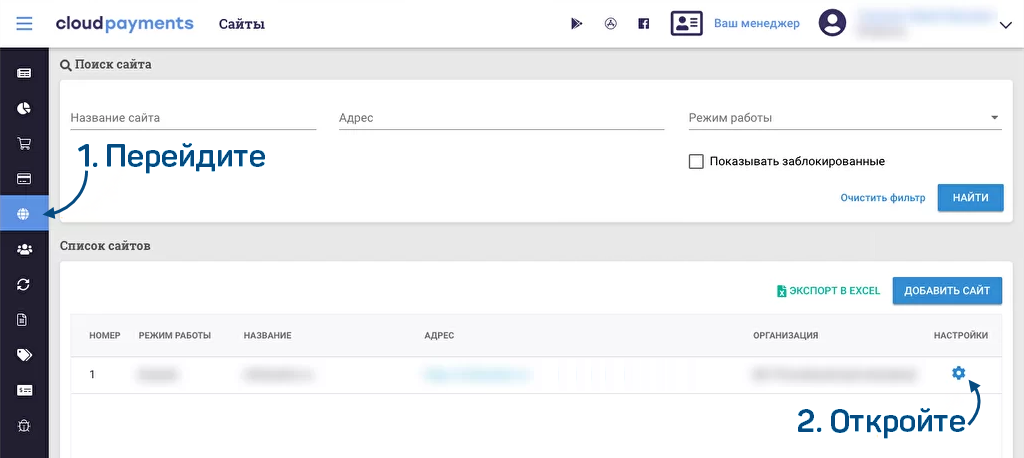
Скопируйте значения из полей «Public ID» и «Пароль для API».
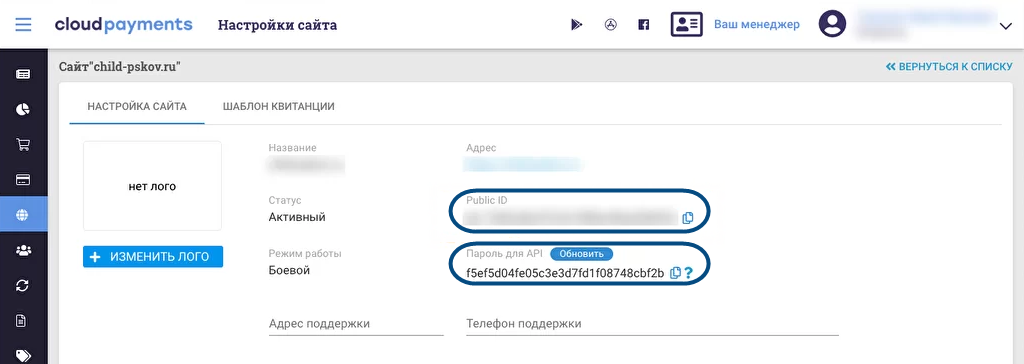
-
Настройте отправку уведомлений. Для этого включите Pay-уведомления и введите путь до скрипта callback-уведомлений
cloudpayments.pyна вашем веб-сервере.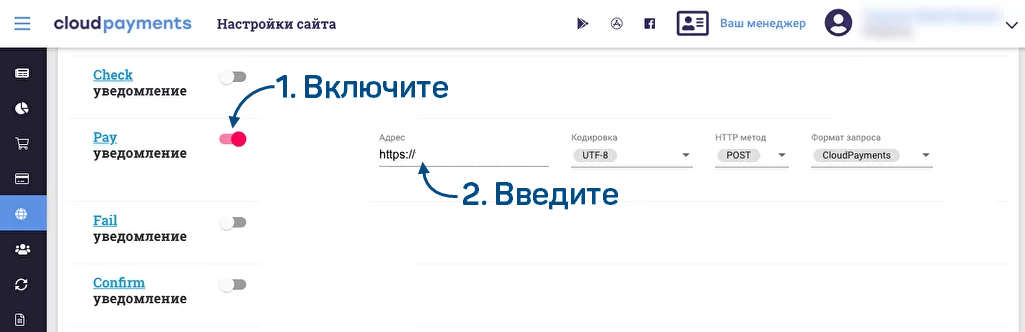
Административный интерфейс LANBilling
Создайте профиль для платёжной системы в LANBilling. Логин и пароль нужно будет указать в скрипте callback-уведомлений.

Скрипт для callback-уведомлений cloudpayments.py
Скрипт нужен, чтобы фиксировать в LANBilling результаты оплат. Он обрабатывает запросы от платёжной системы — в них содержится информация об операциях. На основании этих данных скрипт создаёт платежи в биллинге.
Настройка различается для разных ОС.
-
Скопируйте файл
cloudpayments.pyв директорию исполняемых скриптов вашего веб-сервера:cp /usr/local/billing/payments/cloudpayments/cloudpayments.py /var/www/cgi-bin/``
-
Укажите в нём настройки доступа.
-
IP-адрес и порт для подключения к LBcore.
-
Логин и пароль от профиля платёжной системы в LANBilling.
-
Реквизиты для доступа к Cloudpayments — Public ID и Пароль для API.
-
Путь, где будет храниться файл с логами.
-
Идентификатор категории платежей.
# Подключение к LBcore HOST = '192.168.49.113' PORT = 1502 MANAGER = 'super_pay' PASSWORD = '12345' # credentials для cloudpayments public_id = '12345' secret = 'f5ef5d04fe05c3e3d7fd1f08748cbf2b'# Настройки логирования CLOUDPAYMENTS_LOG = '/var/log/billing/weblogs/cloudpayments.log'
# Класс платежа (id) из таблицы pay_classes CLASS_ID = 0
-
-
Сделайте скрипт исполняемым:
chmod +x /var/www/cgi-bin/cloudpayments.py``
-
Скопируйте файл
cloudpayments.pyв директорию исполняемых скриптов вашего веб-сервера:cp /usr/local/billing/payments/cloudpayments/cloudpayments.py /usr/lib/cgi-bin/``
-
Укажите в нём настройки доступа.
-
IP-адрес и порт для подключения к LBcore.
-
Логин и пароль от профиля платёжной системы в LANBilling.
-
Реквизиты для доступа к Cloudpayments — Public ID и Пароль для API.
-
Путь, где будет храниться файл с логами.
-
Идентификатор категории платежей.
# Подключение к LBcore HOST = '192.168.49.113' PORT = 1502 MANAGER = 'super_pay' PASSWORD = '12345' # credentials для cloudpayments public_id = '12345' secret = 'f5ef5d04fe05c3e3d7fd1f08748cbf2b'# Настройки логирования CLOUDPAYMENTS_LOG = '/var/log/billing/weblogs/cloudpayments.log'
# Класс платежа (id) из таблицы pay_classes CLASS_ID = 0
-
-
Сделайте скрипт исполняемым:
chmod +x /usr/lib/cgi-bin/cloudpayments.py``
-
Скопируйте файл
cloudpayments.pyв директорию исполняемых скриптов вашего веб-сервера:cp /usr/local/billing/payments/cloudpayments/cloudpayments.py /usr/local/www/apache24/cgi-bin/``
-
Укажите в нём настройки доступа.
-
IP-адрес и порт для подключения к LBcore.
-
Логин и пароль от профиля платёжной системы в LANBilling.
-
Реквизиты для доступа к Cloudpayments — Public ID и Пароль для API.
-
Путь, где будет храниться файл с логами.
-
Идентификатор категории платежей.
# Подключение к LBcore HOST = '192.168.49.113' PORT = 1502 MANAGER = 'super_pay' PASSWORD = '12345' # credentials для cloudpayments public_id = '12345' secret = 'f5ef5d04fe05c3e3d7fd1f08748cbf2b'# Настройки логирования CLOUDPAYMENTS_LOG = '/var/log/billing/weblogs/cloudpayments.log'
# Класс платежа (id) из таблицы pay_classes CLASS_ID = 0
-
-
Сделайте скрипт исполняемым:
chmod +x /usr/local/www/apache24/cgi-bin/cloudpayments.py``
Конфигурационный файл cloudpayments.ini
Действия различаются для разных ОС.
-
Внесите изменения в файл конфигурации
cloudpayments.ini:nano /etc/lanbilling/phpclient/client/cloudpayments.ini``
-
Включите платёжную систему в личном кабинете абонентов LANBilling.
[cloudpayments] enabled = true -
Укажите свой Public ID:
PublicID = 12345 -
Установите минимальную сумму платежа. Чтобы убрать ограничение, введите «0».
minPaymentAmount = 10 -
Дополнительно: валюта, способ расчёта, признак предмета расчёта.
-
-
Сохраните конфигурационный файл. Сериализуйте изменения:
/usr/local/sbin/lbwebcfg -y client /etc/lanbilling/phpclient/client/``
-
Внесите изменения в файл конфигурации
cloudpayments.ini:nano /usr/local/etc/lanbilling/phpclient/client/cloudpayments.ini``
-
Включите платёжную систему в личном кабинете абонентов LANBilling.
[cloudpayments] enabled = true -
Укажите свой Public ID:
PublicID = 12345 -
Установите минимальную сумму платежа. Чтобы убрать ограничение, введите «0».
minPaymentAmount = 10 -
Дополнительно: валюта, способ расчёта, признак предмета расчёта.
-
-
Сохраните конфигурационный файл. Сериализуйте изменения:
/usr/local/sbin/lbwebcfg -y client /usr/local/etc/lanbilling/phpclient/client/``
Настройка завершена. Теперь абоненты-физлица могут пополнять баланс в личном кабинете с помощью этой платёжной системы.
Как устроена работа с НДС
Система берёт значение ставки НДС из карточки оператора с помощью функции getVatHistory(), в которую передается идентификатор оператора. Если в карточке оператора не задана ставка НДС или значение не удаётся распознать — применяется значение «Без НДС».
При пополнении сразу нескольких договоров для каждого из них создаётся отдельная позиция в чеке с соответствующей ставкой НДС. Это связано с тем, что в разных договорах могут быть указаны разные операторы, и у каждого из них может быть своя ставка НДС.
Наименование предмета расчета — «Пополнение лицевого счёта {$agrm_number}»
Соответствие ставок НДС их значениям в API:
- no_vat — null
- 0 — 0
- 5 — 5
- 7 — 7
- 10 — 10
- 12 — 12
- 20 — 20
- 5/105 — 105
- 7/107 — 107
- 10/110 — 110
- 20/120 — 120
Есть вопросы по документации? Пожалуйста, напишите их